CERCHIO
Selezionare il comando Cerchio, posizionarsi sull'area di lavoro ed eseguire un click del mouse nel primo punto di inserimento, quindi posizionarsi, tenendo premuto il pulsante del mouse, nel secondo punto d'inserimento del rettangolo circoscritto al cerchio da inserire, eseguire un click con il pulsante sinistro e premere il pulsante destro per terminare l'inserimento. Il cerchio disegnato compare sia nell'anteprima di stampa che sulla stampa stessa dell'elaborato grafico.
Modifica cerchio: Per modificare un cerchio occorre prima selezionarlo con il comando Seleziona, quindi portarsi con il mouse sul cerchio. Eseguire un click con il pulsante destro, appare la finestra Proprietà cerchio.
Sposta cerchio: Per spostare un cerchio occorre prima selezionarlo con il comando Seleziona, quindi portarsi con il mouse su un vertice del rettangolo che lo circoscrive, eseguire un click su detto punto e, tenendo premuto il pulsante del mouse, portare il vertice del rettangolo nella nuova posizione. Per uscire dal comando premere il tasto Esc dalla tastiera.
Cancella cerchio: Per cancellare il cerchio inserito occorre selezionarlo con il comando Seleziona e premere il pulsante Canc sulla tastiera.
LINEA
Selezionare il comando Linea, posizionarsi sull'area di lavoro ed eseguire un click del mouse nel punto di inserimento, quindi posizionarsi, tenendo premuto il pulsante del mouse, nel secondo punto d'inserimento della linea, eseguire un click con il pulsante sinistro e premere il pulsante destro per terminare l' inserimento. La linea disegnata compare sia nell'anteprima di stampa che sulla stampa stessa dell'elaborato grafico.
Modifica linea: Per modificare una linea occorre prima selezionarla con il comando Seleziona, quindi portarsi con il mouse sulla linea. Eseguire un click con il pulsante destro, appare la finestra Proprietà.
Sposta linea: Per spostare una linea occorre prima selezionarla con il comando Seleziona, quindi portarsi con il mouse sull'estremo da modificare, eseguire un click su detto punto e, tenendo premuto il pulsante del mouse, portare l'estremo della linea nella nuova posizione. Per uscire dal comando premere il tasto Esc dalla tastiera
Cancella linea: Per cancellare la linea inserita occorre selezionarla con il comando Seleziona e premere il pulsante Canc sulla tastiera.
POLIGONO
Selezionare il comando Poligono, posizionarsi sull'area di lavoro ed eseguire un click del mouse nel primo punto di inserimento, quindi proseguire con i click per i vertici successivi e premere il pulsante destro per terminare l'inserimento. Il poligono disegnato compare sia nell'anteprima di stampa che sulla stampa stessa dell'elaborato grafico.
Modifica poligono: Per modificare un poligono occorre prima selezionarlo con il comando Seleziona, quindi portarsi con il mouse su un vertice del poligono da modificare, eseguire un click su detto punto e, tenendo premuto il pulsante del mouse, portare il vertice nella nuova posizione. Per uscire dal comando premere il tasto Esc dalla tastiera.
Eseguendo un click con il pulsante destro, appare la finestra Proprietà poligono.
Cancella poligono: Per cancellare il poligono inserito occorre selezionarlo con il comando Seleziona e premere il pulsante Canc sulla tastiera.
RETTANGOLO
Selezionare il comando Rettangolo, posizionarsi sull'area di lavoro ed eseguire un click del mouse nel primo punto di inserimento, quindi posizionarsi, tenendo premuto il pulsante del mouse, nel secondo punto d'inserimento del rettangolo,eseguire un click con il pulsante sinistro e premere il pulsante destro per terminare l'inserimento. Il rettangolo disegnato compare sia nell'anteprima di stampa che sulla stampa stessa dell'elaborato grafico.
Modifica rettangolo: Per modificare un rettangolo occorre prima selezionarlo con il comando Seleziona, quindi portarsi con il mouse su un vertice del rettangolo da modificare, eseguire un click su detto punto e, tenendo premuto il pulsante del mouse, portare il vertice del rettangolo nella nuova posizione. Per uscire dal comando premere il tasto Esc dalla tastiera.
Eseguendo un click con il pulsante destro, appare la finestra Proprietà poligono.
Cancella rettangolo: Per cancellare il rettangolo inserito occorre selezionarlo con il comando Seleziona e premere il pulsante Canc sulla tastiera.
TESTO
Selezionare il comando Testo, posizionarsi sull'area di lavoro ed eseguire un click del mouse nel punto di inserimento, quindi trascinare, tenendo premuto il pulsante del mouse, in basso a destra per definire la dimensione della casella di testo. Rilasciare il pulsante del mouse e digitare il testo nella finestra visualizzata. Il testo digitato compare sia nell'anteprima di stampa che sulla stampa stessa dell'elaborato grafico.
Modifica testo: per modificare un testo occorre prima selezionarlo con il comando Seleziona, quindi portarsi all'interno dell'area di selezione e premere il pulsante destro del mouse: viene visualizzata la finestra di editor del medesimo e si può digitare il nuovo testo.
Cancella testo: per cancellare il testo inserito occorre selezionarlo con il comando Seleziona e premere il pulsante Canc sulla tastiera.
IMMAGINI RASTER
Il software consente di inserire immagini raster con la relativa riduzione in scala. L'immagine visualizzata sul foglio di lavoro può essere ricondotta alle dimensioni reali con il comando CALIBRA, vale a dire la distanza misurata tra due punti corrisponde alla distanza reale.
Inserisci: sarà richiesto un file di immagine da inserire contemporaneamente sarà visualizzata la finestra riportata in Fig. 4.14.6.1.
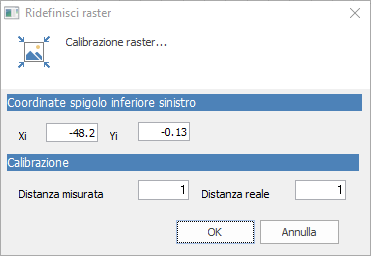
Figura 4.14.6.1- Finestra di Slope per la calibrazione dell'immagine
Questa finestra rimane in primo piano per consentire all'utente di misurare, tramite lo strumento calibrazione, la distanza tra due punti dell'immagine. Da inserire in Distanza misurata. In Distanza reale inserire la distanza reale tra i due punti.
Per calibrare l'immagine dopo averla inserita procedere nel seguente modo: selezionare l'immagine con la strumento selezione, premere calibra immagine raster, pulsante destro del mouse sull'immagine da calibrare, calibra immagine.
Cancellare le immagine raster: selezionare l'immagine con lo strumento selezione, CANC da tastiera oppure. Per cancellare tutte le immagini inserite usare il comando cancella immagine.
© GeoStru